Correctif: le multijoueur de la forêt ne fonctionne pas sur les consoles PC, PS4 et PS5
Miscellanea / / July 08, 2022
La forêt est l'un des jeux vidéo d'horreur de survie populaires et bien développés d'Endnight Games qui a été lancé en 2014. Il est disponible pour les plates-formes Windows, PlayStation 4 et PlayStation 5 où les joueurs passent un bon moment. Mais récemment, il semble que plusieurs joueurs malheureux soient confrontés à quelques problèmes avec ce jeu. Pendant ce temps, certains font des reportages sur The Forest multijoueur ne fonctionne pas problème sur les consoles PC, PS4 et PS5.
Maintenant, si vous êtes également l'une des victimes à rencontrer un tel problème, vous pouvez suivre ce guide de dépannage pour le résoudre. Selon plusieurs rapports en ligne, de nombreux joueurs concernés affirment que cela devient l'un des problèmes les plus courants en peu de temps. Ils sont confrontés à des erreurs telles que "Erreur de connexion: votre connexion a expiré", "Veuillez vérifier votre réseau", 'N'a pas pu se connecter à l'hôte', "Impossible de se connecter au réseau", etc.

Contenu des pages
-
Correctif: le multijoueur de la forêt ne fonctionne pas sur les consoles PC, PS4 et PS5
- 1. Vérifier l'état du serveur de forêt
- 2. Vérifiez votre connection internet
- 3. Mettre à jour la forêt
- 4. Mettre à jour tous les pilotes de périphérique (PC uniquement)
- 5. Mettre à jour le logiciel système
- 6. Réparer les fichiers du jeu (PC uniquement)
- 7. Redémarrez votre PC ou votre console
- 8. Redémarrez le routeur Wi-Fi
- 9. Effacer les données de jeu de la forêt
- 10. Reconstruire la base de données (PS4/PS5)
- 11. Réinitialisation matérielle de votre console
- 12. Ne mettez pas en mode repos (PS4/PS5)
- 13. Contactez le support
Correctif: le multijoueur de la forêt ne fonctionne pas sur les consoles PC, PS4 et PS5
Pour être très précis, le problème du multijoueur qui ne fonctionne pas ou qui ne peut pas se connecter au problème du serveur est un problème assez basique pour les titres multijoueurs en ligne, en particulier en ce qui concerne les jeux PC. Donc, il y a de fortes chances que vous ayez affaire à une connexion Internet médiocre ou instable, à un problème de serveur de jeu, à un version de jeu obsolète, pilotes de périphérique obsolètes, système Windows obsolète, problèmes avec les fichiers de jeu, problème de routeur et Suite.
Alors que tout type de problème de données de cache temporaire avec le jeu ou le système peut également déclencher de tels problèmes. Heureusement, nous vous proposons ici quelques solutions de contournement possibles qui devraient vous être utiles. Maintenant, sans perdre plus de temps, sautons dedans.
1. Vérifier l'état du serveur de forêt
Tout d'abord, vous devez vérifier si les serveurs de jeu fonctionnent correctement ou non. La plupart du temps, les temps d'arrêt du serveur ou la maintenance planifiée peuvent entraîner des problèmes temporaires de connectivité du serveur à tout moment. Il est recommandé de vérifier l'état du serveur de la forêt en visitant le site officiel @EndNightGame Gestion de Twitter et recherche de rapports ou d'annonces en temps réel. S'il y a un problème de serveur, assurez-vous d'attendre quelques heures, puis réessayez.
Si les serveurs de jeu fonctionnent correctement pour tout le monde et que vos amis peuvent rejoindre les sessions multijoueurs, vous pouvez essayer de vous connecter avec eux. Néanmoins, si vous rencontrez un problème multijoueur qui ne fonctionne pas, vous pouvez passer à la méthode suivante.
2. Vérifiez votre connection internet
Tout d'abord, vous devriez essayer de vérifier la connexion Internet de votre côté, que vous utilisiez le Wi-Fi ou le filaire (Ethernet). Si au cas où vous rencontrez une mauvaise connexion Internet ou une connexion instable, assurez-vous de contacter votre fournisseur de services pour augmenter la vitesse des données ou modifier l'adresse IP pour réparer la connectivité réseau publier. Vous devriez essayer de passer de la connexion filaire (Ethernet) à la connexion sans fil (Wi-Fi) ou vice versa pour la vérifier.
3. Mettre à jour la forêt
Vous devez mettre à jour le jeu pour vérifier si le problème apparaît en raison d'une version de jeu obsolète ou corrompue ou non. Il va sans dire que la dernière mise à jour du jeu peut apporter des corrections de bugs ou des améliorations de stabilité. Faire cela:
Pour PC :
Annonces
- Ouvrez le Vapeur client > Aller à Bibliothèque.
- Clic-droit sur La forêt dans la liste > Cliquez sur Faire en sorte.
- Sélectionner Propriétés > Cliquez sur le Mises à jour onglet > Cliquez sur Mises à jour automatiques.
- S'il est activé, chaque fois qu'une nouvelle mise à jour est disponible, le client Steam fera le travail pour vous.
Pour Playstation :
- Depuis le menu d'accueil, ouvrez le jeu Bibliothèque > Choisissez La forêt Jeu.
- appuyez sur la Choix bouton > Sélectionner Vérifier la mise à jour.
- Si une mise à jour est disponible, assurez-vous d'installer la mise à jour.
4. Mettre à jour tous les pilotes de périphérique (PC uniquement)
Une autre chose que vous pouvez faire est d'essayer de mettre à jour les pilotes de périphérique sur le PC pour résoudre plusieurs problèmes de performances du système qui peuvent survenir pour n'importe quel programme. Des pilotes de périphériques corrompus ou manquants peuvent éventuellement vous déranger beaucoup. Faire cela:
- Clic-droit sur le Le menu Démarrer pour ouvrir le Menu d'accès rapide.
- Cliquer sur Gestionnaire de périphériques de la liste.
- À présent, double-cliquez sur la catégorie de pilote de périphérique respective pour développer la liste. [Tels que les adaptateurs d'affichage, les pilotes réseau, etc.]
- Alors clic-droit sur l'appareil > Sélectionner Mettre à jour le pilote.
- Choisir Rechercher automatiquement des pilotes.
- Si une mise à jour est disponible, elle téléchargera et installera automatiquement la dernière version.
- Une fois cela fait, assurez-vous de redémarrer votre ordinateur pour modifier les effets.
5. Mettre à jour le logiciel système
Parfois, des problèmes avec le logiciel système obsolète peuvent également entraîner des conflits avec les performances du système, en particulier dans les jeux multijoueurs ou tout programme gourmand en ressources. Vous devez toujours mettre à jour le logiciel système de votre appareil pour maintenir des performances suffisamment stables. Pour faire ça:
Annonces
Pour PC :
- Presse Windows + moi clés pour ouvrir le Paramètres Windows menu.
- Cliquez ensuite sur Mise à jour et sécurité > Sélectionnez Vérifier les mises à jour sous le Windows Update section.
- Si une mise à jour des fonctionnalités est disponible, sélectionnez Télécharger et installer.
- La mise à jour peut prendre un certain temps.
- Une fois cela fait, redémarrez votre ordinateur pour installer la mise à jour.
Pour Playstation :
- Allez à la Réglages menu sur la console PlayStation.
- Sélectionner Mise à jour du logiciel système > Assurez-vous de vérifier les mises à jour disponibles et suivez les instructions à l'écran pour terminer le processus de mise à jour.
- Une fois cela fait, redémarrez le système pour appliquer les modifications.
6. Réparer les fichiers du jeu (PC uniquement)
Une autre chose que vous pouvez faire est de vérifier et de réparer les fichiers de jeu sur votre PC via le client Steam pour vous assurer qu'il n'y a pas de fichiers de jeu corrompus ou manquants présents sur votre ordinateur. Pour faire ça:
- Lancement Vapeur > Cliquez sur Bibliothèque.
- Clic-droit sur La forêt dans la liste des jeux installés.
- Maintenant, cliquez sur Propriétés > Aller à Fichiers locaux.
- Cliquer sur Vérifier l'intégrité des fichiers du jeu.
- Vous devrez attendre que le processus soit terminé.
- Une fois cela fait, redémarrez simplement votre ordinateur.
7. Redémarrez votre PC ou votre console
Parfois, des problèmes avec le problème temporaire sur le PC ou la console peuvent éventuellement déclencher plusieurs conflits avec le lancement du jeu et la connectivité multijoueur. Il est préférable d'effectuer une simple méthode de cycle d'alimentation sur votre appareil de jeu pour vous assurer que le problème a été résolu ou non. Pour faire ça:
- Éteignez simplement complètement le PC ou la console > Débranchez le câble d'alimentation de la source d'alimentation et de l'appareil lui-même.
- Attendez environ quelques minutes, puis rebranchez le câble d'alimentation.
- Enfin, allumez le PC ou la console et relancez le jeu pour vérifier le problème.
8. Redémarrez le routeur Wi-Fi
Il est également recommandé d'essayer d'effectuer une méthode de cycle d'alimentation sur votre routeur Wi-Fi, car des problèmes temporaires peuvent également causer des problèmes de connectivité réseau. Pour ce faire, éteignez le routeur et débranchez l'adaptateur secteur de la source d'alimentation > Attendez environ 30 secondes, puis rebranchez le câble d'alimentation > Allumez le routeur Wi-Fi pour vérifier le problème.
9. Effacer les données de jeu de la forêt
Il semble que la suppression des données enregistrées du jeu installé sur la console puisse également résoudre plusieurs problèmes liés au lancement du jeu ou au gameplay. Vous devriez essayer d'exécuter cette méthode pour vérifier le problème.
- Aller sur PlayStation Réglages > Sélectionnez Gestion des données enregistrées par l'application.
- Choisissez soit Stockage système ou Stockage en ligne ou Stockage USB > Sélectionnez Effacer.
- Sélectionner La forêt jeu > Cochez les fichiers que vous souhaitez supprimer ou simplement Tout sélectionner.
- Enfin, sélectionnez Effacer > Sélectionnez D'ACCORD pour confirmer la tâche.
- Une fois cela fait, redémarrez votre console pour vérifier à nouveau le problème.
10. Reconstruire la base de données (PS4/PS5)
La reconstruction de la base de données sur votre console PlayStation peut résoudre rapidement les problèmes ou erreurs potentiels. Faire cela:
- Éteignez complètement votre console. Débranchez le câble d'alimentation de la console et attendez environ 2-3 minutes.
- Maintenant, branchez le câble d'alimentation et allumez-le pour effacer automatiquement les données mises en cache du système.
Vérifiez si ce problème a été résolu avec le jeu ou non. Si ce n'est pas le cas, suivez les étapes suivantes ci-dessous.
- Maintenant, maintenez enfoncé le bouton d'alimentation de la console PlayStation jusqu'à ce que vous entendiez 2 bips. [Le deuxième bip retentira après sept secondes]
- La console démarrera en mode sans échec> Connectez le contrôleur à l'USB avec la console et appuyez sur le bouton PS du contrôleur.
- Ensuite, vous obtiendrez une option appelée "Reconstruire la base de données".
- Sélectionner "Reconstruire la base de données" et confirmez la tâche.
- Cela peut prendre un certain temps en fonction de la taille des données du disque dur. Ayez un peu de patience.
- Une fois cela fait, redémarrez simplement le système normalement.
11. Réinitialisation matérielle de votre console
Dans la plupart des cas, la réinitialisation matérielle de votre console peut résoudre des problèmes système ou des problèmes de données de cache du jeu lui-même. Faire cela:
- Éteignez d'abord votre console PlayStation 4 ou PlayStation 5.
- Une fois la console éteinte, maintenez enfoncée la touche Du pouvoir sur la console jusqu'à ce que vous entendiez deux bips sonores en quelques secondes.
- Ici, vous verrez deux options de réinitialisation parmi lesquelles choisir.
- Sélectionnez l'option nécessaire pour réinitialiser votre console PlayStation.
- Attendez que le processus soit terminé, puis assurez-vous de vous connecter au compte PlayStation.
- Enfin, installez le jeu The Forest et essayez de l'exécuter.
12. Ne mettez pas en mode repos (PS4/PS5)
Assurez-vous de ne pas laisser votre console PlayStation en mode repos, car cela pourrait entraîner des problèmes de plantage ou de non-lancement du jeu. Faire cela:
- Aller à la PS4/PS5 Réglages menu > Ouvrir le Economie d'énergie languette.
- Sélectionner Définir l'heure jusqu'à ce que la PS5 entre en mode repos.
- Mis à Ne pas mettre en mode repos > Redémarrez la console pour appliquer les modifications.
13. Contactez le support
Si aucune des méthodes n'a fonctionné pour vous, assurez-vous de contacter Prise en charge des jeux Endnight pour obtenir une aide supplémentaire. Essayez simplement de soumettre le rapport et de créer un ticket pour le même pour obtenir une résolution plus rapide.
C'est ça, les gars. Nous supposons que ce guide vous a été utile. Pour d'autres questions, vous pouvez commenter ci-dessous.

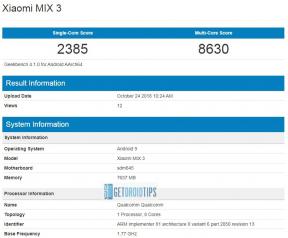
![Télécharger G550FYXXU1CRF1 Avril 2018 Sécurité pour Galaxy On5 [Inde]](/f/955770abf2d68bc4403a361ffcfd9e81.jpg?width=288&height=384)
